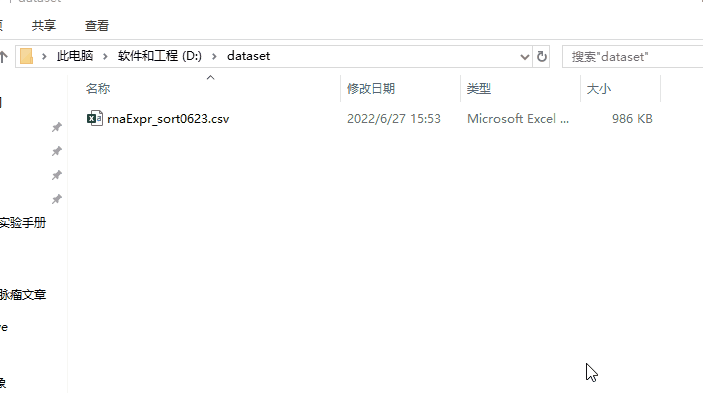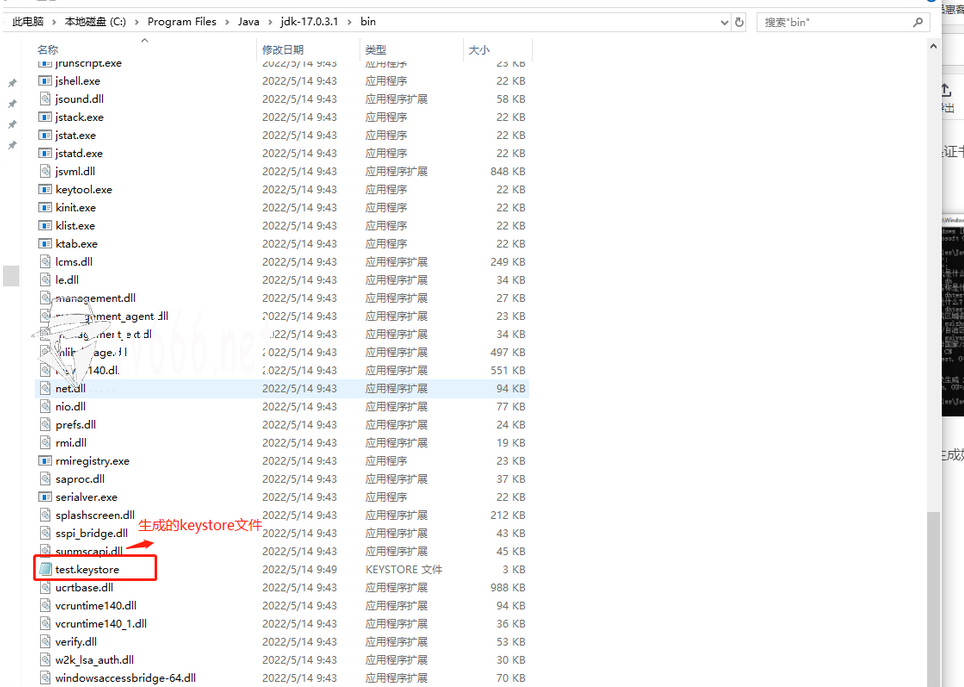1.下载jre安装包(如有,请跳过)
可从Oracle官方下载jre安装包:
https://www.oracle.com/technetwork/java/javase/downloads/index.html2.进入bin目录打开cmd
找到本机电脑上jdk安装的目录
使用cmd命令打开命令窗口,输入cd jdk目录(替换成你的jdk的bin目录),进入到jdk的bin目录,接下来你才可以使用jdk的命令进行操作
或者在bin目录全选输入 cmd 直接进入jdk\bin 命令
还是不知道怎么进的话
看图:
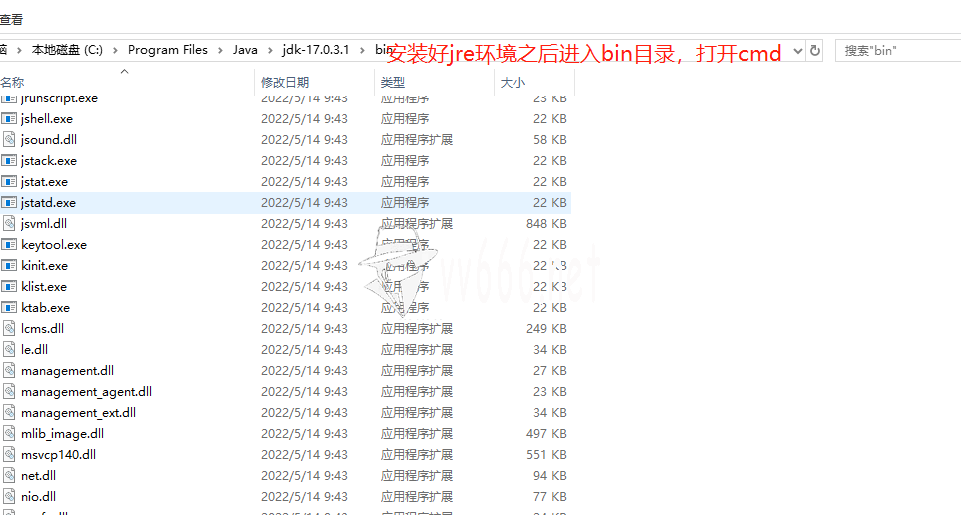 3.生成keystore证书文件
3.生成keystore证书文件
使用keytool -genkey命令生成证书:
keytool -genkey -alias testalias -keyalg RSA -keysize 2048 -validity 36500 -keystore test.keystore
testalias是证书别名,可修改为自己想设置的字符,建议使用英文字母和数字
test.keystore是证书文件名称,可修改为自己想设置的文件名称,也可以指定完整文件路径
36500是证书的有效期,表示100年有效期,单位天,建议时间设置长一点,避免证书过期
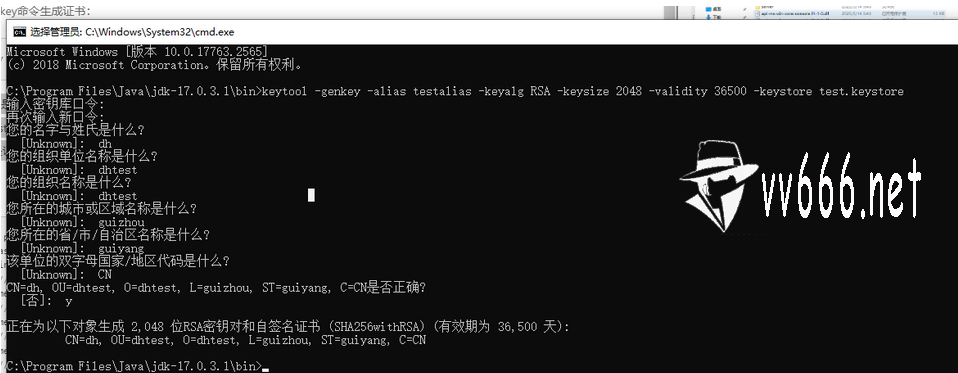 这样就生成好了,回到bin目录下可以看到有一个.keystore的文件。
这样就生成好了,回到bin目录下可以看到有一个.keystore的文件。
keytool 错误: java.io.FileNotFoundException: test.keystore (拒绝访问。)的解决办法
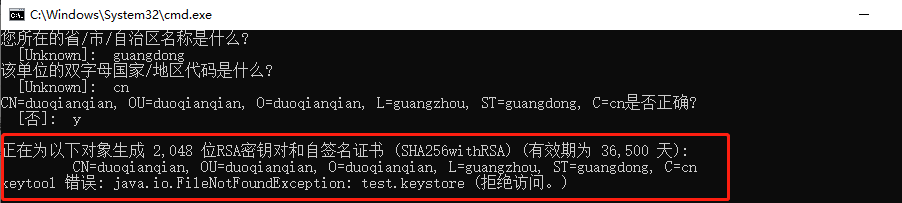 这个原因是c盘权限问题导致的,无法写入造成的失败,有些网友推荐是直接更改java文件夹的只读取权限可以解决,反正我用了是没有解决,所以只能更改输出文件夹位置到D盘,方法如下:
这个原因是c盘权限问题导致的,无法写入造成的失败,有些网友推荐是直接更改java文件夹的只读取权限可以解决,反正我用了是没有解决,所以只能更改输出文件夹位置到D盘,方法如下:
下面以安装目录为“C:\Program Files\Java\jdk”为例
打开命令行(cmd),输入以下命令:
d:
set PATH=%PATH%;"C:\Program Files\Java\jdk\bin"- 第一行:切换工作目录到D:路径
- 第二行:将jre命令添加到临时环境变量中
bin文件夹位置根据自己的更改命令即可。
重新输入生成命令:
keytool -genkey -alias testalias -keyalg RSA -keysize 2048 -validity 36500 -keystore test.keystore我在更改路径的时候,cmd是没有任何反馈提示的,按步骤操作即可。
生成好的文件在D盘根目录!